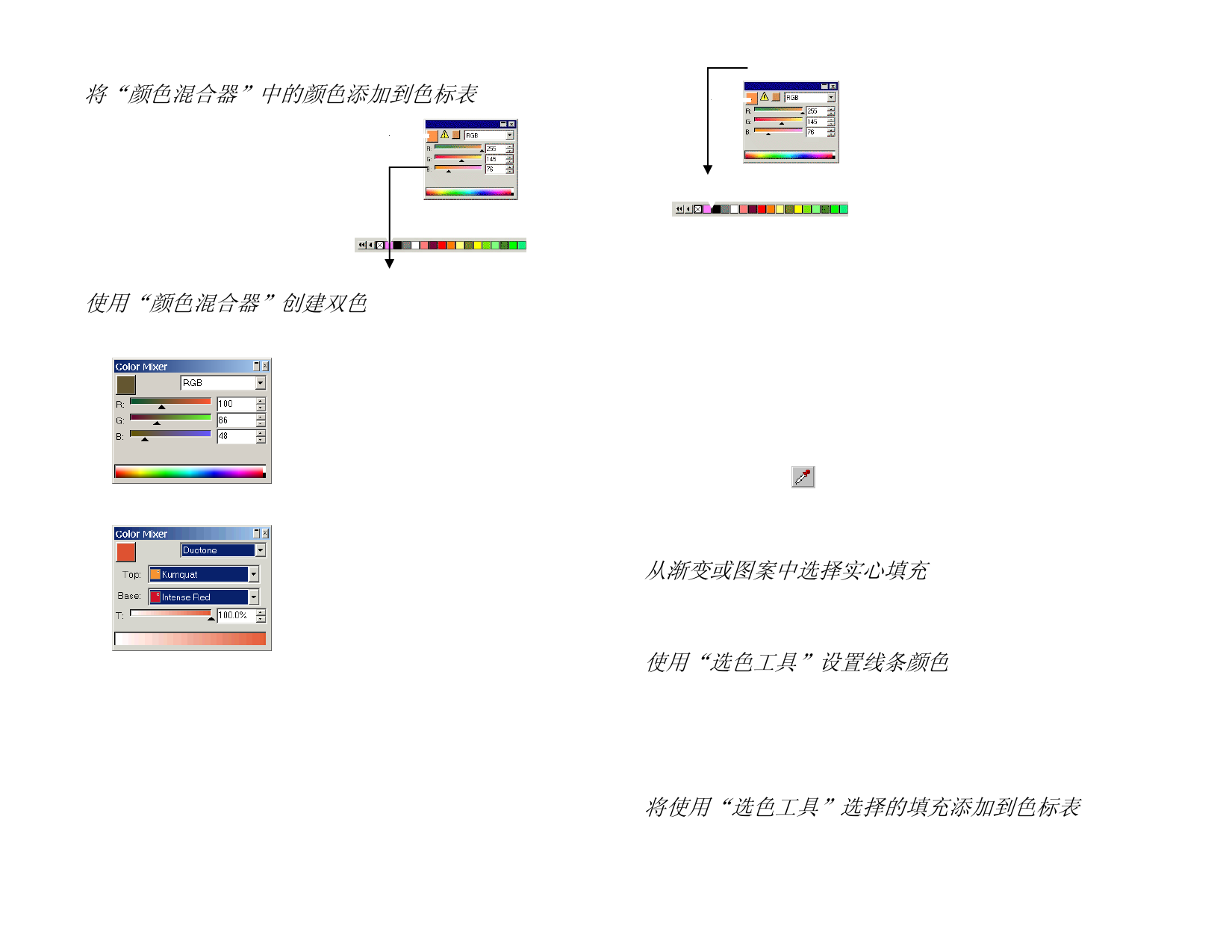
将“颜色混合器”中的颜色添加到色标表
1. 从显示菜单中,选择颜色混合
器。
2. 创建要添加的新颜色。
3. 单 击 色 块 并 将 它 拖 到 色 标 表
上。您可以将颜色放在色标表
上的任何位置。
使用“颜色混合器”创建双色
1. 从显示菜单中,选择颜色混合器。
2. 从颜色模式列表中选择双色套印法。
3. 选择顶部颜色与底色。
仅可以从当前打开的色标表中选择颜色。
4. 选择覆盖率百分比。这将同时应用于顶部颜色与底色。
5. 将“颜色混合器”左上角的方框中的颜色拖入色标表。
6. 保存色标表。
使用“选色工具”对颜色进行采样
选色工具对所选对象的填充选项进行设置,使之与所单击的任何对
象的颜色、图案或渐变填充相匹配。
如果单击位图,则选色工具将返回与单击的像素匹配的实心填充
色。
要使用选色工具:
1. 选择要改变颜色的对象。
2. 单击选色工具。
3. 选择颜色之后,将光标移到希望所选对象使用该种颜色的对象
或点阵图像上,然后单击。
从渐变或图案中选择实心填充
要从渐变或图案中选择纯色,请在选择颜色的同时按住 SHIFT 键。
此时填充颜色将设置为与单击位置处的颜色匹配。
使用“选色工具”设置线条颜色
要使用选色工具设置对象的线条颜色(而不是填充色),请按住
CTRL 键。线条颜色将设置为与单击对象的填充色匹配。
如果对象包含图案或渐变填充,或是该对象是一个点阵图,则线条
颜色将设置为单击位置处的颜色。
将使用“选色工具”选择的填充添加到色标表
要将使用“选色工具”选择的实心填充、图案或渐变添加到色标
表,请单击“填充/线条”对话框中的填充色标并将它拖入色标表。
© 2007 SA International 版权所有
59



































































































